ئەو شوێنەی چوارچێوەکەی لێیە. ئەگەر تۆ چوارچێوەیەکت ئامادەک کردووە یان دانەیەکت لە شوێنێکی دیکە هێناوە. بیخەرە لای ڕاست بۆ ئەوەی ئاسانتر بەکاری بهێنی
C:UsersAppDataRoamingMicrosoftTemplates
بگۆڕە بەو ناوەی کە لە ناوی بەکارهێنەر نووسراوە لە ناو کۆمپیوتەرەکەتدا.
پەسەندکردنی شوێنی چوارچێوەکە لە ئۆفیسدا
١- کرتە بکە لە File، دواتر Options، ئینجا Save.
٢- لە ژێر Save Presentations لە ناو بۆکسێکدا بە ناوی Default Personal Templates Location.
٣- Click دابگرە.
جێبەجێکردنی چوارچێوەیەک،
١- لە ناو پاوەرپۆینتدا، کرتە بکە لە File، دواتر کرتە بکە لە New.
٢- یەکێک لەمانە ئەنجام بدە.
- سەرە وشەیەک یان ئاماژەیەک بنووسە لە ناو Search for online templates and themes و دواتر Enter دابگرە.
چوارچێوەیەک هەڵبژێرە.
- کرتە بکە لە Featured و چوارچێوەیەک هەڵبژێرە بۆ بەکارهێنان.
- کرتە بکە لە Personal و چوارچێوەیەک هەڵبژێرە کە پێشتر دروستت کردووە.
٣- کاتێک چوارچێوەکەت دۆزییەوە کە خۆت دەتەوێت، کرتەی لێ بکە بۆ ئەوەی زانیارییەکانی ببینیت، دواتر کرتە بکە لە Create.


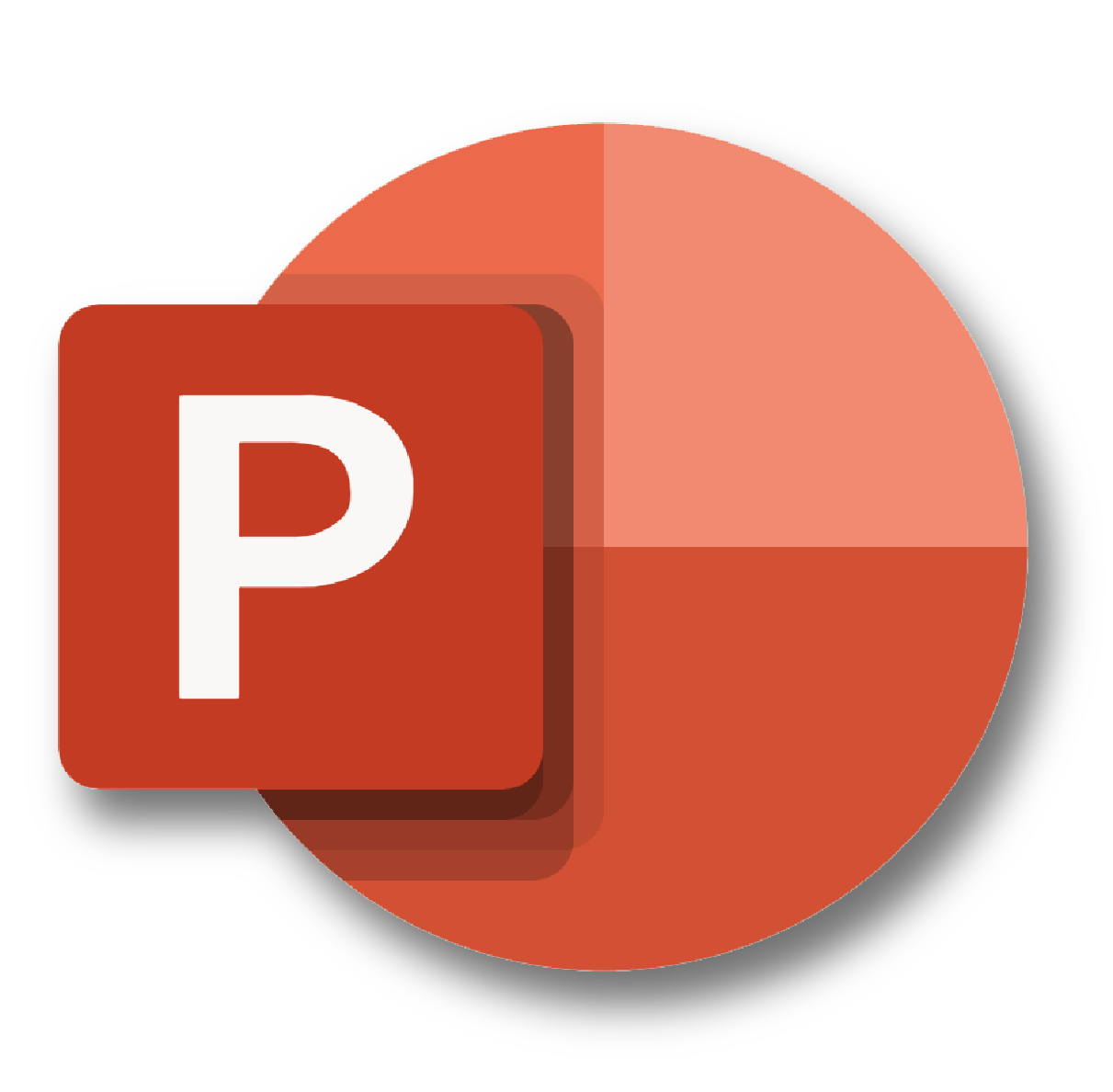 PowerPoint
PowerPoint